'>

Jei tavo Skirtuko klavišas neveikia nebesijaudink. Tu ne vienas. Tai yra įprasta klaviatūros problema, kurią galite greitai ir lengvai išspręsti.
Tab klavišas neveikia dėl klaviatūros tvarkyklės sugadinimo ar aparatinės įrangos problemos. Taigi galite išbandyti šiuos sprendimus Neveikia tabuliavimo klavišas .
Kartais klavišas Tab nustoja veikti dėl vandens lašų, todėl įsitikinkite, kad aparatinės įrangos raktas veikia tinkamai.
Išbandykite šiuos pataisymus:
Štai keli sprendimai, padėję žmonėms išspręsti skirtuko klavišo problemą. Jums nereikia jų visų išbandyti; tiesiog eikite žemyn, kol tabuliavimo klavišas vėl pradės veikti.
- Iš naujo paleiskite kompiuterį
- Atnaujinkite klaviatūros tvarkyklę
- Išbandykite klaviatūros derinius
- Išjunkite „TeamViewer“
1 taisymas: iš naujo paleiskite kompiuterį
Kadangi daugelį techninių problemų galima išspręsti iš naujo paleidus, tai niekada neskauda iš naujo paleisti kompiuterį ir žaidimą. Dažnai to pakaks klaviatūros problemai išspręsti.
Be to, jei naudojate išorinę klaviatūrą, įsitikinkite, kad tinkamai prijungėte klaviatūrą. Ir vėl galite atjungti ir vėl prijungti klaviatūrą, kad pamatytumėte, ar Neveikia skirtuko mygtukas sutrikimas galima išspręsti.
2 taisymas: atnaujinkite klaviatūros tvarkyklę
Trūkstama arba pasenusi klaviatūros tvarkyklė gali sukelti tam tikrų klaviatūros problemų, pvz., Jūsų Tab klavišas nustoja veikti . Taigi turėtumėte atnaujinti klaviatūros tvarkyklę į naujausią versiją.
Klaviatūros tvarkyklę galite atnaujinti dviem būdais: rankiniu būdu ir automatiškai .
Neautomatiškai atnaujinti tvarkyklę - Galite apsilankyti gamintojo svetainėje savo klaviatūroje, rasti naujausią teisingą įrenginio tvarkyklę ir įdiegti ją į savo kompiuterį. Nepamirškite atsisiųsti tvarkyklės, suderinamos su jūsų OS.
Automatiškai atnaujinti tvarkyklę - Jei neturite laiko ar kantrybės, galite tai padaryti automatiškai Vairuotojas lengvai .
„Driver Easy“ automatiškai atpažins jūsų sistemą ir ras jai tinkamus tvarkykles. Jums nereikia tiksliai žinoti, kokia sistema veikia jūsų kompiuteris, jums nereikia rizikuoti atsisiųsti ir įdiegti netinkamą tvarkyklę ir nereikia jaudintis dėl klaidos diegiant.
Galite automatiškai atnaujinti tvarkykles naudodami bet kurį LAISVAS arba Dėl „Driver Easy“ versija. Tačiau naudojant „Pro“ versiją reikia vos 2 paspaudimų (ir jūs gausite visišką palaikymą ir 30 dienų pinigų grąžinimo garantija ):
- parsisiųsti ir įdiekite „Driver Easy“.
- Paleiskite „Driver Easy“ ir spustelėkite Skenuoti dabar mygtuką. Tada „Driver Easy“ nuskaitys jūsų kompiuterį ir aptiks visas tvarkykles, turinčias problemų.
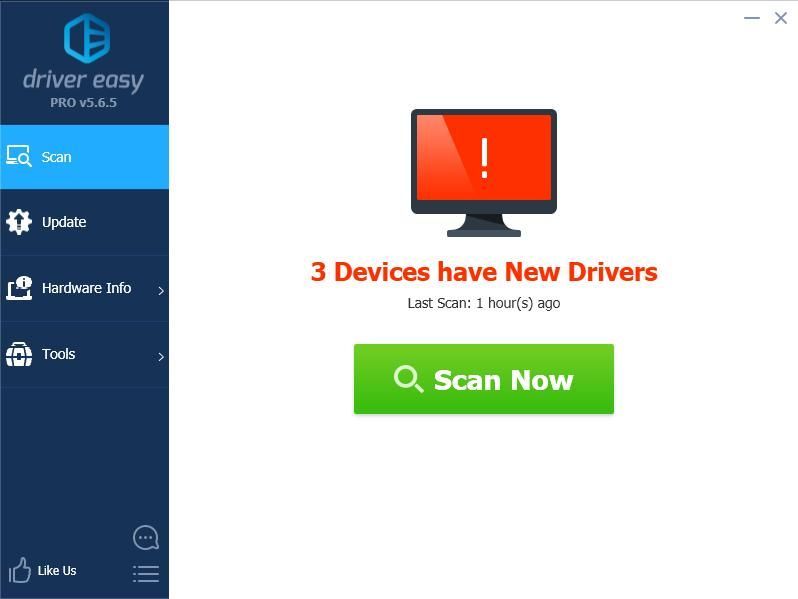
- Spustelėkite Atnaujinti mygtuką prie visų pažymėtų įrenginių, kad automatiškai atsisiųstumėte teisingą jų tvarkyklės versiją (tai galite padaryti naudodami LAISVAS versija). Tada įdiekite jį į savo kompiuterį.
Arba spustelėkite Atnaujinti viską automatiškai atsisiųsti ir įdiegti teisingą visų tvarkyklių versiją, kurios trūksta arba yra pasenusios jūsų sistemoje (tam reikia Pro versija - spustelėjus būsite paraginti naujovinti Atnaujinti viską ).

- Iš naujo paleiskite kompiuterį, kad jis įsigaliotų.
Jei jums reikia pagalbos, susisiekite „Driver Easy“ palaikymo komanda prie support@drivereasy.com .
Dar kartą bandykite klavišą Tab ir patikrinkite, ar jis veikia.
3 taisymas: išbandykite klaviatūros derinius
Jūsų „Tab“ klavišas gali būti išjungtas netyčia paspaudus kai kurias klaviatūros kombinacijas, todėl galite pabandyti įgalinti „Tab“ klavišą paspausdami klaviatūros derinius. Deriniai skiriasi priklausomai nuo klaviatūros ir priklauso nuo sistemos. Taigi, jei žinote kombinaciją, leidžiančią klavišą Tab, galite tiesiog pabandyti. Arba galite išbandyti toliau išvardytus bendruosius derinius:
- Paspauskite Viskas
 du kartus, tada patikrinkite, ar klavišas Tab paleidžiamas iš naujo.
du kartus, tada patikrinkite, ar klavišas Tab paleidžiamas iš naujo. - Paspauskite ir palaikykite Viskas
 mygtuką, tada paspauskite 0 , 0 ir 9 klaviatūros skaičių klavišus ir atleiskite klavišus.
mygtuką, tada paspauskite 0 , 0 ir 9 klaviatūros skaičių klavišus ir atleiskite klavišus. - Paspauskite „Ctrl“
 du kartus ir pabandykite „Tab“ sužinoti, ar jis veikia.
du kartus ir pabandykite „Tab“ sužinoti, ar jis veikia. - Paspauskite „Windows“ logotipo raktas
 du kartus ir pažiūrėkite, ar tai išsprendžia jūsų problemą.
du kartus ir pažiūrėkite, ar tai išsprendžia jūsų problemą.
Jei šis metodas jums netinka, nesijaudinkite. Yra dar ką nors išbandyti.
4 taisymas: išjunkite „TeamViewer“
Kaip pranešė daugelis „Windows“ vartotojų, klavišas „Tab“ nustoja veikti, jei jie atidaro „TeamViewer“, kuri yra nuotolinio darbalaukio programinė įranga. Taigi, jei taip yra, turėtumėte uždaryti „TeamViewer“ savo kompiuteryje.
Jei uždarius „TeamViewer“ problema neišsprendžiama, turėtumėte atidaryti „Task Manager“ (vienu metu paspauskite klavišus „Shift“, „Ctrl“ ir „Esc“), baigti „TeamViewer“ užduotį ir paslaugas, ir ji turėtų veikti.
Taigi, jūs turite tai - keturi veiksmingi būdai, kaip išspręsti problemą Neveikia tabuliavimo klavišas . Nedvejodami pasidalykite savo patirtimi sprendžiant šią problemą. Jei turite klausimų, nedvejodami pakomentuokite žemiau ir mes pamatysime, ką dar galime padaryti.
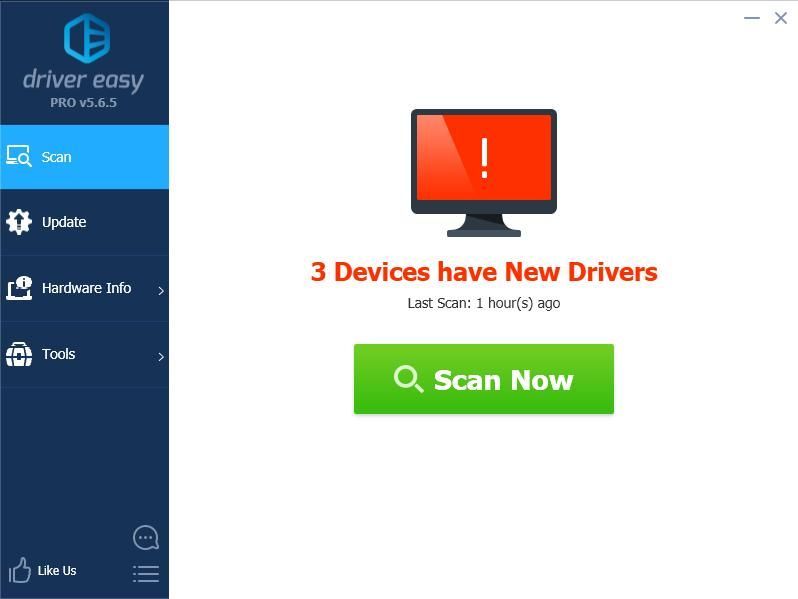

 du kartus, tada patikrinkite, ar klavišas Tab paleidžiamas iš naujo.
du kartus, tada patikrinkite, ar klavišas Tab paleidžiamas iš naujo. du kartus ir pabandykite „Tab“ sužinoti, ar jis veikia.
du kartus ir pabandykite „Tab“ sužinoti, ar jis veikia. du kartus ir pažiūrėkite, ar tai išsprendžia jūsų problemą.
du kartus ir pažiūrėkite, ar tai išsprendžia jūsų problemą.![[IŠSPRĘSTAS] „Darkest Dungeon 2“ vis stringa kompiuteryje](https://letmeknow.ch/img/knowledge/11/darkest-dungeon-2-keeps-crashing-pc.jpg)


![[IŠSPRĘSTA] „Watch Dogs: Legion“ žlunga kompiuteryje](https://letmeknow.ch/img/other/81/watch-dogs-legion-crash-sur-pc.jpg)


